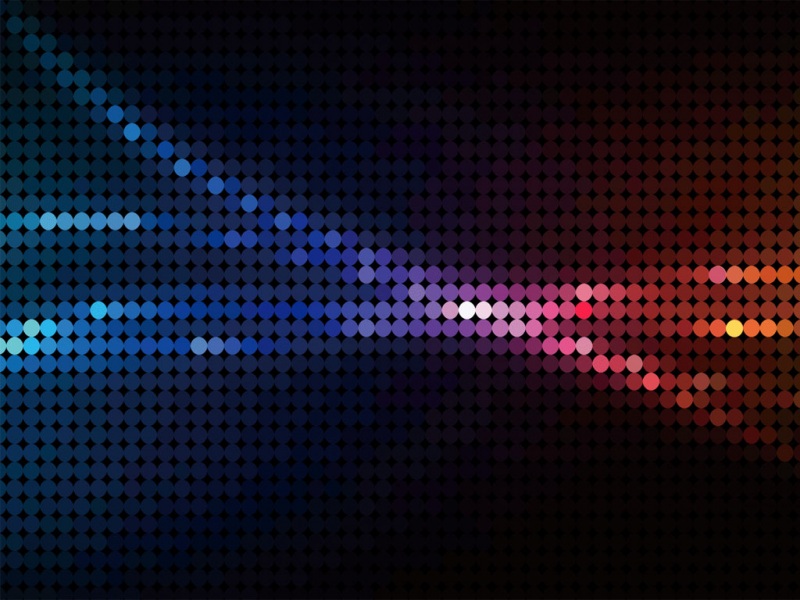文章目录
前言一、工具二、安装Node.js1.下载2.测试解决方法①找到自己 node.js 的安装目录,用 Notepad++ 打开 npm.cmd 文件②将第12行的 **prefix -g** 替换为 **prefix --location=global** 3.修改全局模块路径和缓存路径(可选)①为什么要修改路径?②步骤(1)在除了C盘以外的其他盘符,新建 node_cache (缓存) 和 node_global (全局模块) 两个文件夹(2)在 node_global 文件夹下要建一个 node_modules 文件夹 (配置环境变量时要用) 4.配置环境变量 三、Gitee1.刚创建的仓库默认是私有的,可在创建完成后进行更改-更改为开源 2.若出现内容过于简单,请完善等字样- 在仓库里完善 README.md 文件里的内容(随便写点),再或者创建新的文件,例如 a.txt ,在里边随便写点内容,然后提交审核- 若显示更新成功,并不代表现在已经是开源的了,需要等已提交审核的提示消失,才算真正意义上的开源注:若还未通过审核,后边 PicGo 上传图片没问题,但是从 Gitee 加载图片就会加载不下来 2.设置私人令牌- 生成的密钥保管好,后面设置PicGo会用到 四、PicGo1.安装安装Gitee插件 2.gitee设置repo:打开你刚才创建的仓库,复制仓库名,只复制 / 后面的部分branch:分支,写master即可token:私人令牌生成的密钥path:图片上传到 Gitee 存储的位置,可以写 / 代表在根目录存储,也可以在仓库创建文件夹,这里写文件夹的名字 五、Typora1.配置- 上传服务:选择PicGo (app)- PicGo路径:刚才安装的PicGo的位置- 验证图片上传选型:测试是否连接上 Gitee 了 2.可能出现的错误- 上传失败:看看 PicGo 的 gitee 设置中的 repo 填的是否是 / 后面的部分,不要全复制- 加载 Gitee 仓库里的图片失败:看看提交申请开源的仓库是否已经审核通过,仓库必须是开源的才行 总结前言
Typora文件里的图片加载的是本地的图片,若将本地图片删除,就无法加载,搭建图床后,图片会上传到Gitee仓库里,本地图片删除后,可以加载Gitee仓库里的图片。在安装的过程中遇到了各种麻烦,查询了各种教程,总结了一下。
一、工具
TyporaPicGoNode.js (PicGo要用)Gitee二、安装Node.js
1.下载
Node.js 安装包及源码下载地址为:/en/download/
Node.js 历史版本下载地址:/dist/
Windows安装包(.msi)
一路 next 安装即可
2.测试
Windows键 + R键,输入cmd打开Dos命令窗口
输入 node -v 和 npm -v 查看是否安装成功
若出现npm WARN config global--global,--localare deprecated. Use--location=globalinstead.错误
解决方法
①找到自己 node.js 的安装目录,用 Notepad++ 打开 npm.cmd 文件
( node_modules 模块文件夹,用于存放通过包管理工具下载安装的包)
②将第12行的prefix -g替换为prefix --location=global
3.修改全局模块路径和缓存路径(可选)
①为什么要修改路径?
在执行npm install webpack -g等命令全局安装的时候,默认会将模块安装在C:\Users\用户名\AppData\Roaming路径下的npm和npm_cache中,我们可以改变这个路径,从而减少C盘的使用
②步骤
(1)在除了C盘以外的其他盘符,新建 node_cache (缓存) 和 node_global (全局模块) 两个文件夹
(2)在 node_global 文件夹下要建一个 node_modules 文件夹 (配置环境变量时要用)
在 Dos 窗口中执行以下命令 (方式一)
npm config set prefix “node_global 文件夹的路径”npm config set cache “node_cache文件夹的路径”
例如:
在node.js的安装目录下,找到 \nodejs\node_modules\npm\npmrc 文件 (方式二)
添加命令prefix=node_global文件夹的路径cache=node_cache文件夹的路径
4.配置环境变量
输入变量名 NODE_PATH ,变量值是刚才创建的 node_global 文件夹下的 node_modules 文件夹的路径修改用户变量中的 Path 变量,将默认的 npm 路径修改为新建的 node_global 文件夹路径
三、Gitee
1.刚创建的仓库默认是私有的,可在创建完成后进行更改
-更改为开源
2.若出现内容过于简单,请完善等字样
- 在仓库里完善 README.md 文件里的内容(随便写点),再或者创建新的文件,例如 a.txt ,在里边随便写点内容,然后提交审核
- 若显示更新成功,并不代表现在已经是开源的了,需要等已提交审核的提示消失,才算真正意义上的开源
注:若还未通过审核,后边 PicGo 上传图片没问题,但是从 Gitee 加载图片就会加载不下来
2.设置私人令牌
- 生成的密钥保管好,后面设置PicGo会用到
四、PicGo
1.安装
/projects/picgo.mirror/
安装Gitee插件
2.gitee设置
repo:打开你刚才创建的仓库,复制仓库名,只复制 / 后面的部分
branch:分支,写master即可
token:私人令牌生成的密钥
path:图片上传到 Gitee 存储的位置,可以写 / 代表在根目录存储,也可以在仓库创建文件夹,这里写文件夹的名字
五、Typora
1.配置
- 上传服务:选择PicGo (app)
- PicGo路径:刚才安装的PicGo的位置
- 验证图片上传选型:测试是否连接上 Gitee 了
右键上传图片2.可能出现的错误
- 上传失败:看看 PicGo 的 gitee 设置中的 repo 填的是否是 / 后面的部分,不要全复制
- 加载 Gitee 仓库里的图片失败:看看提交申请开源的仓库是否已经审核通过,仓库必须是开源的才行
总结
希望对大家有所帮助。